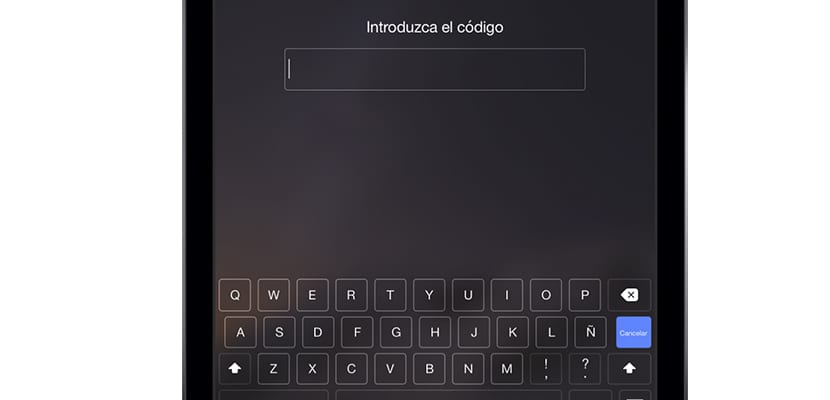
Beveiliging is een van de belangrijkste aspecten, zowel op Apple-apparaten als op andere apparaten. Apparaten met het Android-besturingssysteem hebben veel manieren om de terminal te ontgrendelen, terwijl Apple: numerieke wachtwoorden, Touch ID en alfanumerieke wachtwoorden. Je vraagt je misschien af... Wat zijn alfanumerieke wachtwoorden? Het zijn die waarin letters, cijfers en symbolen worden gecombineerd. Voor veel deskundigen alfanumerieke wachtwoorden zijn het veiligst en in dit bericht gaan we je leren hoe je een van deze wachtwoorden kunt instellen om je iPad te ontgrendelen. Laten we daar heengaan!
Stel een alfanumeriek wachtwoord in om uw iPad te ontgrendelen
Het doel van deze kleine tutorial is de beveiliging van uw apparaat verbeteren Het instellen van een alfanumeriek wachtwoord bij het ontgrendelen van de terminal is een heel eenvoudig proces dat ik hier uitleg:
- Voer de iOS-instellingen in en vervolgens het tabblad "Code".
- Als u geen code heeft geactiveerd, Klik op 'Activeer code' en voer een code in die je kunt onthouden. Als je de code hebt geactiveerd, blijf lezen.
- Vervolgens is er een knop genaamd 'Simple Code' die standaard is ingeschakeld. Een eenvoudige code is een wachtwoord van 4 numerieke cijfers terwijl we zoeken het is een wachtwoord van cijfers, letters en symbolen. Hiervoor we deactiveren op de knop en voer de code in die we eerder hadden ingevoerd bij 'Activeer de code'.
- Er verschijnt een venster waar we naar binnen moeten ons alfanumerieke wachtwoord. Het kan hoofdletters, kleine letters, cijfers, symbolen... en de gewenste extensie hebben, maar ga niet te ver, want je zult het elke keer moeten invoeren als je je iPad ontgrendelt.
Nadat u deze stappen heeft uitgevoerd, vergrendelt u het apparaat en ziet u een nieuwe interface wanneer probeer te ontgrendelen een normaal (donker) toetsenbord waarop u het geconfigureerde alfanumerieke wachtwoord moet typen om het iDevice te ontgrendelen. Makkelijk, veilig en natuurlijk zonder enige extra applicatie.
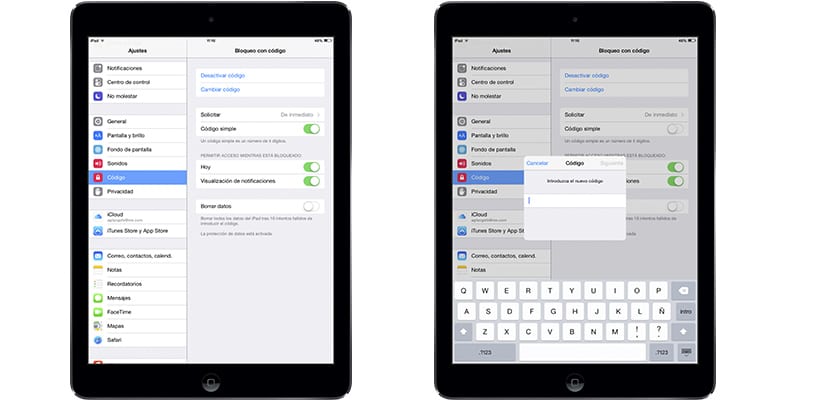

Het is goede informatie, ik gebruik een numeriek wachtwoord op mijn iPad omdat het een iPad Air is en ik ben lui om hele lange codes in te voeren elke keer dat ik hem ontgrendel, maar op mijn iPhone 6 gebruik ik tenslotte een alfanumeriek wachtwoord van ongeveer 28 tekens , al cabol Ik hoef het alleen in te voeren als ik de telefoon opnieuw opstart, de rest van de tijd gebruik ik de vingerafdruk. Laat de dieven zich zorgen maken over het achterhalen van de alfanumerieke code van mijn smartphone 😛